Jei jau planavote ant grafiko popieriaus, dabargalite pasigaminti patys naudodami „Excel“ lapą. Viskas, ką jums reikia padaryti, tai pradėti koreguoti atsižvelgiant į eilutės ir stulpelio aukštį. Programoje „Excel“ galite pakeisti tinklelių linijų aukštį ir plotį, o tai leidžia jums sukurti tradicinį grafinį popierių iš tinklelių. Šis įrašas padės išbandyti „Excel“ lapo pavertimą tradicine schema ir paruošti jį spausdinti ant A4 formato popieriaus.
Paleiskite „Excel 2010“, atidarykite darbo knygą, kurią norite spausdinti kaip grafinį popierių. Dabar spustelėkite darbalapio viršutiniame kairiajame kampe.

Eikite į Namai Spustelėkite skirtuką, o iš Formatavimo parinkčių spustelėkite Eilutės aukštis.
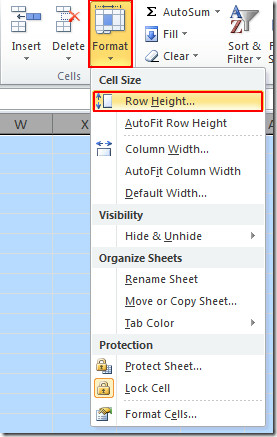
Įveskite 20 reikšmę kaip eilutės aukštį,
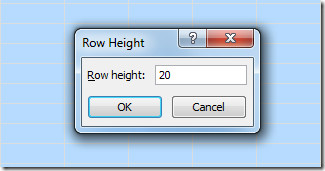
Iš Formato parinktys, paspauskite Stulpelio plotis, ir įeik 5 kaip stulpelio plotį, spustelėkite Gerai
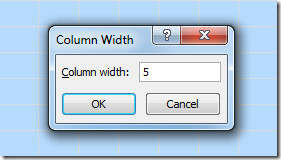
Dabar pamatysite, kad „Excel“ lapas atrodo kaip grafinis popierius.
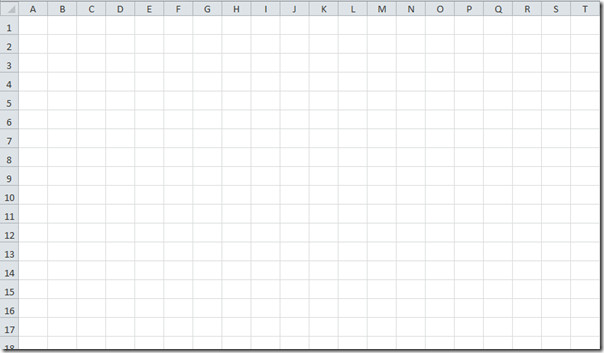
Dabar, jei norite spausdinti ant A4 dydžio popieriaus, eikite į Puslapio išdėstymas skirtuką ir nuo Dydis parinktys spustelėkite A4 dydį.
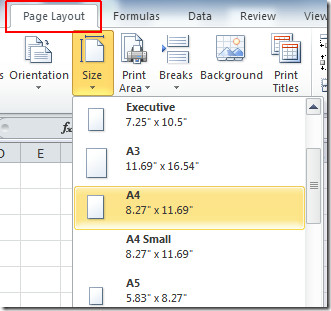
Jūs pastebėsite, kad „Excel“ automatiškai padalija grafiko popieriaus dydį, kaip nurodyta.
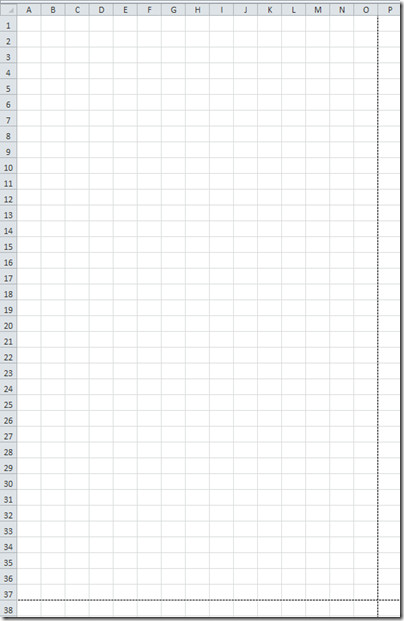
Dabar nuo Lapo parinktys, įjungti Spausdinti galimybės pagal Tinkleliai.
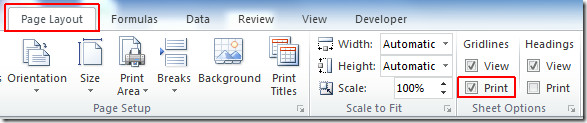
Pirmą eilutę „Merge & Center“ sujungti, kad būtų įvestas tinkamas grafiko pavadinimas. Dabar jūsų „Excel“ lapas yra paruoštas spausdinti kaip grafiko lapą.
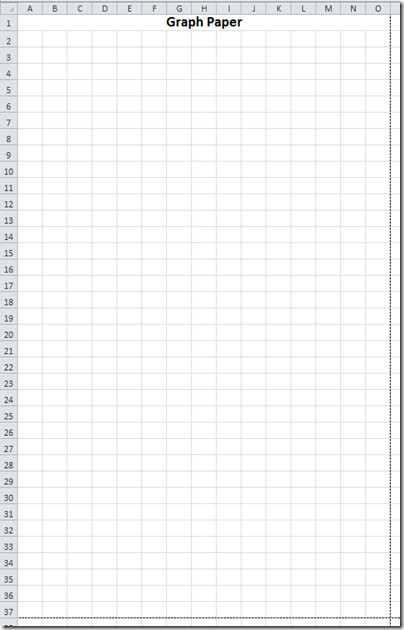
Galite peržiūrėti anksčiau apžvelgtus absoliučių ir santykinių nuorodų skirtumus ir kaip skaidyti stulpelius „Excel 2010“ vadovus.













Komentarai